Mainos
 Kun 3D-tulostusvallankumous on virallisesti käynnissä, ongelma on edelleen, miten saada digitaalinen 3D-esitys jostakin. Voit aloittaa tyhjästä, käyttämällä jotain sellaista Google Sketchup Suunnittele ja rakenna 3D-virtuaalisia rakennuksia ja esineitä Google SketchUpin avullaGoogle SketchUp on Google BuildingMakerin selkärangan mallinnusohjelma, jonka avulla graafiset suunnittelijat voivat lähettää rakennussuunnitelmia Googlelle lisätäkseen viralliseen Google Earth -kuvaan. Lue lisää , mutta valehtelisin, jos sanoisin, että on helppoa luoda jotain kohtuullisen monimutkaista. Sen sijaan olisi hienoa, jos voisit vain ottaa kuvia tosielämän esineistä, muuttaa ne jotenkin automaattisesti taianomaisesti 3D-malleiksi.
Kun 3D-tulostusvallankumous on virallisesti käynnissä, ongelma on edelleen, miten saada digitaalinen 3D-esitys jostakin. Voit aloittaa tyhjästä, käyttämällä jotain sellaista Google Sketchup Suunnittele ja rakenna 3D-virtuaalisia rakennuksia ja esineitä Google SketchUpin avullaGoogle SketchUp on Google BuildingMakerin selkärangan mallinnusohjelma, jonka avulla graafiset suunnittelijat voivat lähettää rakennussuunnitelmia Googlelle lisätäkseen viralliseen Google Earth -kuvaan. Lue lisää , mutta valehtelisin, jos sanoisin, että on helppoa luoda jotain kohtuullisen monimutkaista. Sen sijaan olisi hienoa, jos voisit vain ottaa kuvia tosielämän esineistä, muuttaa ne jotenkin automaattisesti taianomaisesti 3D-malleiksi.
Taika - tapaa todellisuutta - Autodesk 123D Catch -muodossa
esittely
123D Catch on vain yksi valikoimasta ilmaisia ohjelmistoja CAD: stä ja mallinnuttavasta Powerdeskin Autodeskista, vaikkakin Voin katsoa muita sovelluksia myöhemmin, tänään tarkastelemme nimenomaan vain 123D Catch -sovellusta.
Sovellus valitsee valokuvan kohteesta - mitä enemmän, sitä parempi - löytää samanlaisia pisteitä ja kielenkäyttöä piirteet niiden välillä ja yhdistää ne kaikki toisiinsa, jotta saadaan melko tarkka, realistisesti kuvioitu, manipuloitava 3D esine.
Päästä alkuun
Lataaksesi sinun on luotava ilmainen tili Autodeskissa. Sosiaalisen verkoston painikkeet tekevät tästä kuitenkin helpon. Tällä hetkellä sovellus on vain Windows, mutta iPad ja verkkoversiot ovat matkalla.
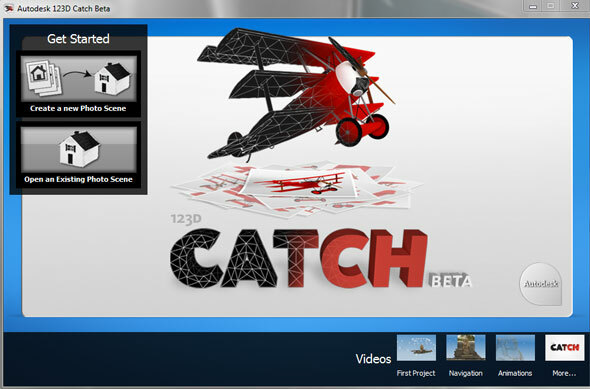
Prosessin oppimiseksi on parasta käyttää 123D Catch -sovelluksen mukana toimitettua näyteprojektia. Avaa sovellus, valitse Uusi valokuvanäkymä, ja valitse kaikki valokuvat Ohjelmatiedostot / Autodesk / 123D Catch / sample_project / hakemistoon.
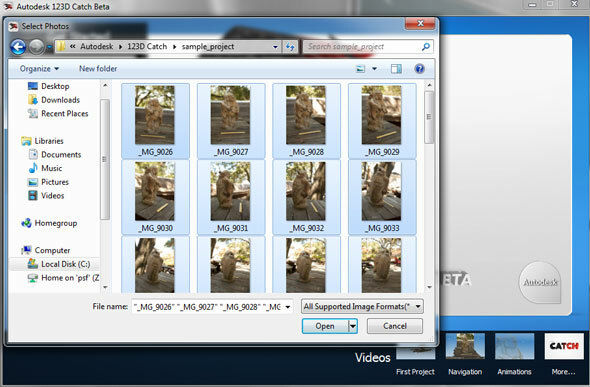
Klikkaus Laske kohtaus aloittaa taikuus. Ensimmäistä kertaa ponnahdusikkuna kysyy nimesi ja sähköpostiosoitettasi. uutiskirje on kuitenkin valinnainen. Kuvasi ladataan sitten pilvipalveluun etäpalveluihin (ohita bitti, joka sanoo ”Photofly” - tämä oli vanha palvelu, jonka Autodesk osti ja nimitti uudelleen, ja räätälöinnin, jota ei otettu huomioon). Voit valita, lähettääkö palvelusähköposti sinulle, kun renderöinti on valmis, tai voit vain istua ja odottaa. Noin 20 minuutista tuntiin on realistinen.
Merkintä: Kokenut levyjen käyttöongelmat Windows 7: ssä. Suorittamalla sovellus järjestelmänvalvojana ratkaisi tämän.
Kun olet valmis, 3D-näkymäsi rakennetaan ja avataan 3D-peruseditorissa.
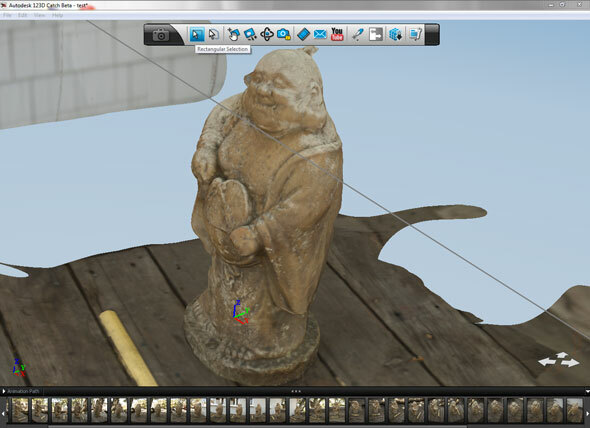
Navigointi ja muokkaaminen
Voit liikkua ja tarkistaa kohtauksen ja mallin käyttämällä 4 sinisen kuvakkeen ryhmää. Hiiren pyörääsi voidaan käyttää milloin tahansa zoomataksesi ja panoroidaksesi, mutta kiertoa varten sinun on käytettävä tämän ryhmän 3. kuvaketta.

Leikkaa karkeasti mallin bitit pois valitsemalla perusvalintatyökalut ja napsauta hiiren oikealla painikkeella -> poista. Tätä sovellusta ei ole suunniteltu tietysti kokonaiseksi 3D-editoriksi; näitä työkaluja tulisi käyttää vain leikkaamaan taustan bittejä kohtauksesta. Hienompaa hallintaa varten 3D-malli on vietävä kokonaiseen mallinnussovellukseen.

Vinkkejä hyviin malleihin ja rajoituksiin
Ensimmäisellä yritykselläsi voi päätyä epäselvään sotkuun tai tyhjyyteen; tai saatat vain saada renderöintivirheen. Tämän välttämiseksi voit tehdä muutamia asioita:
- Käytä kiinteä valotus ja polttoväli - Kamerapuhelimet säätävät usein valotuksia automaattisesti jokaista kuvaa varten. Kuvien ottaminen pilvisinä päivinä tai muualla kiinteällä valolla (esimerkiksi studiossa) auttaa; tai yksinkertaisesti käytä kameran valotus- ja tarkennuslukkoa. Voit tehdä tämän iPhonessa pitämällä painopistettä painettuna - sinun pitäisi nähdä teksti AF / AE-lukitus näkyvät nyt näytön alareunassa (tämä ja muut iPhone-vinkit ilmaisissa, ladattavissa iOS5-opas Täydellinen Aloittelijan opas iOS 11: lle iPhonelle ja iPadilleTässä on kaikki sinun tarvitsee tietää aloittaaksesi iOS 11: n. Lue lisää ).
- Älä tee valokuvia itse - älä rajaa - pidä kamera vain kiinteässä suunnassa ja anna sovellukselle laadukkaita, yhdenmukaisia kuvia.
- Voit auttaa valokuvien ompelemisessa lisäämällä lisää vertailupisteitä - esimerkiksi väriruudut esimerkiksi tyhjään seinään - tai jotain muuta kohtauksen monimutkaisuuden lisäämiseksi. Jos kaikki näyttää samalta, on mahdotonta selvittää, mitkä kohdat vastaavat.
- Läpinäkyvät, heijastavat tai liian kiiltävät esineet ei vangitse.
- Jos vangitset ihmisiä tai eläviä eläimiä, varmista, etteivät ne ehdottomasti siirrä tuumaa!
- Tarkista, onko ompeleminen tarvitaan vierittämällä päänäytön alaosassa olevaa valokuvia. Jos näet harmaasävyisiä, joissa on keltainen varoitusmerkki, voit yrittää ommella ne käsin kohtaukseen. Sen sijaan, että selittäisin tätä tekstissä, tämä Autodeskin opetusohjelma selittää prosessin mielestäni melko hyvin.
Huomaa, että uusiminen tarkoittaa, että koko projekti on laskettava uudelleen pilvessä. Voit kuitenkin ommella useamman kuin yhden lisävalokuvan tarkkuuden vuoksi - sulje ompeluraja ja valitse toinen valokuva - pisteet tallennetaan.
Voit myös käynnistää useita kopioita sovelluksesta, jos haluat työskennellä useammassa kuin yhdessä kerralla!
tuomio
Nämä otettiin iPhonellani melko tylsänä päivänä. Asetin balilaisen demonin asian (?) Pöydälle, jossa oli tarpeeksi tilaa kävellä, ja käytin puupalkkia lisäviitekohtana.
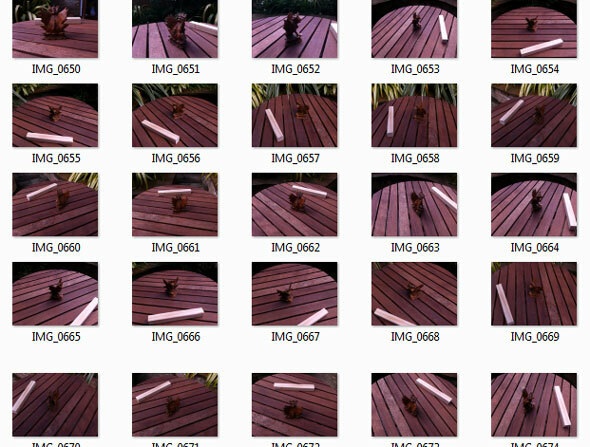
Lisäsin myös joitain käyttämättömiä valokuvia ompelemalla manuaalisesti.
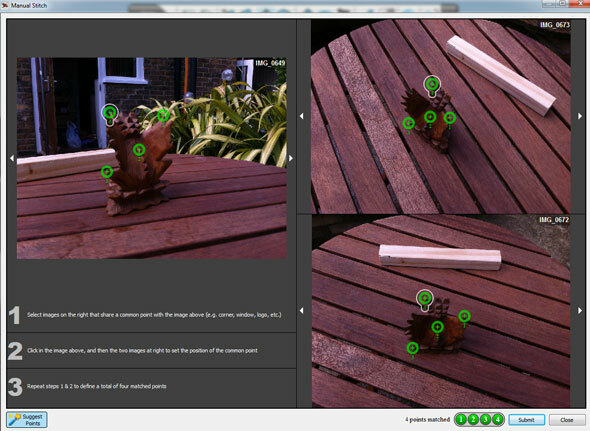
Uskon, että tulokset ovat todella uskomattomia, ja jos panostat todellakin voimaan mahdollisesti tuottaa melko tarkan 3D-kopion mallin - Autodesk tarjoaa myös 3D-tulostuspalveluita mallejasi.

Sovellus on täysin ilmainen, ja katson joitain muita sarjassa olevia sovelluksia toisen kerran.
Mitä mieltä olet 123D Catchista? Onko sinulla ollut paljon onnea mallien luomisessa, vai onko sinulla vaikeuksia saada ne ompelemaan oikein? Haluamme mielellämme kuulla sinusta, jos yritit huoneen kanssa, tai ehkä jonkun henkilön kanssa!
Jamesilla on teknisen älykunnan kandidaatin tutkinto ja hän on CompTIA A + ja Network + -sertifioitu. Hän on MakeUseOfin johtava kehittäjä ja viettää vapaa-aikansa pelaamalla VR-paintballia ja lautapelejä. Hän on rakennettu tietokoneita lapsuudestaan asti.

